Ha az adminisztrátor engedélyezte az értekezletek átírását, és Ön már rögzítette a hívást, visszatérhet az átirathoz, hogy kiemelje a fontos pontokat, és biztosítson egy véglegesített másolatot a terjesztéshez. Itt van, hogyan.
Látogassa meg az értekezlet csevegését a Teamsben, kattintson az értekezlet melletti … ikonra, és válassza a Megnyitás a Microsoft Streamben lehetőséget.
Miután megnyílt a Microsoft Stream portál, a videó alatt kattintson a Szerkesztés gombra.
Ezután lépjen a Feliratok menübe, és válassza a Fájl letöltése lehetőséget.
Töltse le a VTT feliratfájlt, és hajtsa végre a kívánt módosításokat egy olyan programban, mint a Jegyzettömb, majd mentse el a számítógépére
Lépjen vissza a böngészőjébe, és törölje a jelet a feliratfájl automatikus generálásához.
Kattintson a Feliratfájl feltöltése lehetőségre, válassza a Fájl kiválasztása lehetőséget, finomítsa a feliratfájlt, majd kattintson az OK gombra
Ha éppen befejezte a hívást a Microsoft Teamsben, a Microsoft Stream megnyitásával visszaléphet, és elolvashatja a történtek átiratát. Ha az adminisztrátor engedélyezte az értekezletek átírását , és Ön már felvette a hívást , akkor visszatérhet az átirathoz, hogy kiemelje a fontos pontokat, és biztosítson egy véglegesített másolatot a szervezeten belüli terjesztéshez.
Természetesen a legjobb, ha ennek során szem előtt tartja a szervezeti szabályzatot és a megfelelőséget. Nem akarja félrevezetni munkatársait, akik majd elolvassák az átiratot. Mindenesetre a kezdéshez meg kell keresnie az éppen megtörtént értekezlet vagy hívás csevegési előzményeit. Látnia kell egy bejegyzést az értekezletről, rajta egy lejátszás ikonnal. Ha rákattint, azonnal lejátszhatja, azonban szerkeszteni szeretné. Kattintson az értekezlet melletti ... ikonra, válassza a Megnyitás a Microsoft Streamben lehetőséget.
Miután megnyílt a Microsoft Stream portál, kattintson a Szerkesztés lehetőségre a videó alatt. A Beállítások alatt lépjen a Feliratok részre, és válassza a Fájl letöltése lehetőséget. Ezután le kell töltenie a VTT-feliratfájlt, és ellenőriznie kell, szerkesztenie kell, hogy tükrözze-e a hívásban történteket. Ha befejezte az olvasását, visszatérhet böngészőjében a Microsoft Streamhez, és törölheti a jelet a feliratfájl automatikus generálása lehetőségből. Ezután kattintson a Feliratfájl feltöltése lehetőségre, válassza a Fájl kiválasztása lehetőséget, keresse meg a feliratfájlt, majd kattintson az OK gombra. Az Alkalmaz gombra kattintva fejezheti be.
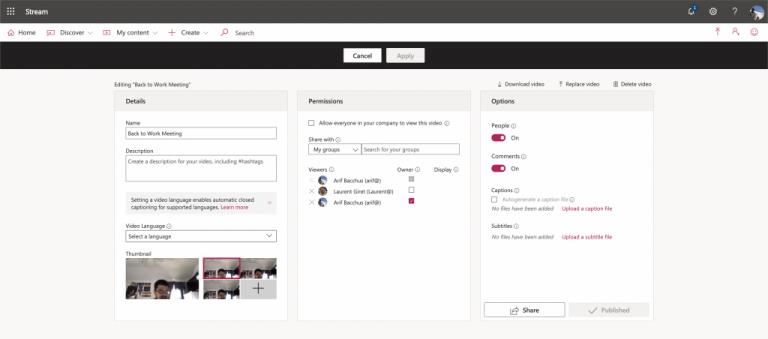
Ne feledje, hogy csak az a személy szerkesztheti a feliratok átiratát, aki a felvételt feltöltötte a Microsoft Stream szolgáltatásba. Ugyanezek a megbeszélések rögzítésének szabályai vonatkoznak az átiratokra is. Ez azt jelenti, hogy csak értekezletekről és csoportos hívásokról kaphat átiratot, egyéni hívásoknál nem. Az értekezletek rögzítése is csak Office 365 Enterprise E1, E3 vagy E5 licenccel rendelkező fiókok esetén érhető el, ezért előfordulhat, hogy ez nem mindenki számára elérhető.

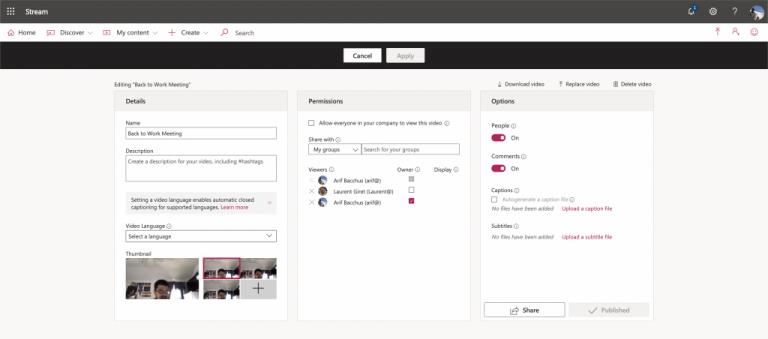











![Microsoft Teams 503-as hibakód [MEGOLDVA] Microsoft Teams 503-as hibakód [MEGOLDVA]](https://blog.webtech360.com/resources3/images10/image-182-1008231237201.png)














![Feltételes formázás egy másik cella alapján [Google Táblázatok] Feltételes formázás egy másik cella alapján [Google Táblázatok]](https://blog.webtech360.com/resources3/images10/image-235-1009001311315.jpg)
